Trong hướng dẫn này, chúng ta sẽ học cách tạo ra những ý tưởng tuyệt cho ngày Valentine trong photoshop: một trái tim sáng chói trên nền background màu tối (tím sẫm), với các hiệu ứng splash ấn tượng – thật sự rất thú vị, cùng bắt đầu nhé!
Hình ảnh sử dụng

Thực hiện hướng dẫn
Tạo file PSD mới 1024*768px và Resolution 72px/inch.
Tạo hình trái tim với công cụ Custom Shape Tool, sử dụng các thiết lập Shapes có sẵn trong Photoshop từ bảng Custom shape.
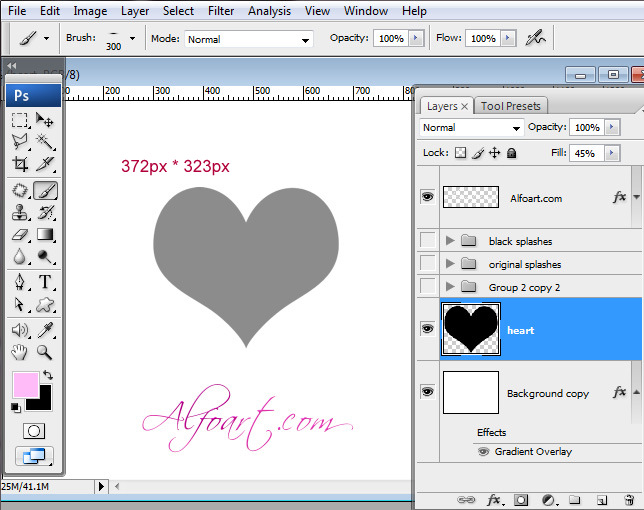
Insert các hình dạng Splashes khác, transform và xoay chúng để tạo ra bóng của trái tim, áp dụng chế độ hòa trộn là Multiply cho mỗi Layer Splash để thấy được Background ban đầu của hình dạng trái tim.
Bạn có thể thấy như hình bên dưới, chúng ta có thể sử dụng một hình ảnh Splash hai lần, chỉ cần kéo nó và di chuyển nó lộn ngược.
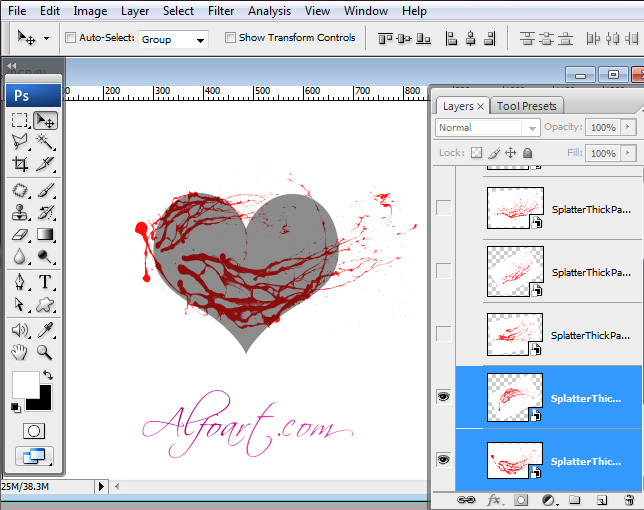
Fill hình dạng trái tim với Splashes khác như hình mình họa.
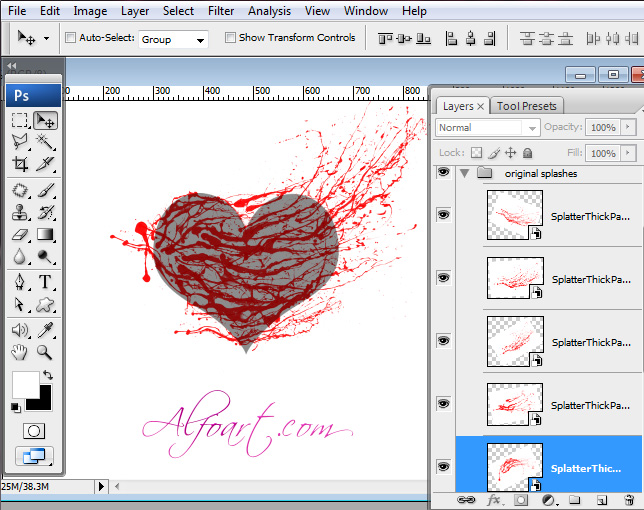
Chọn tất cả các Layer Splashes và Convert (chuyển đổi) chúng thành Smart Object.
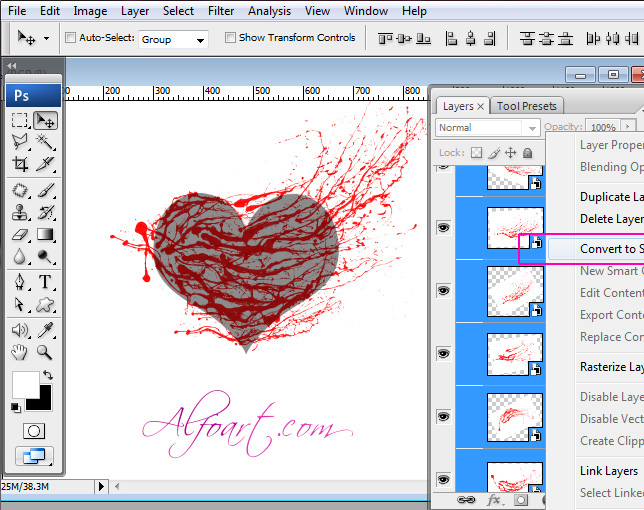
Bạn sẽ có tất cả các Splashes trong một layer Smart Object.
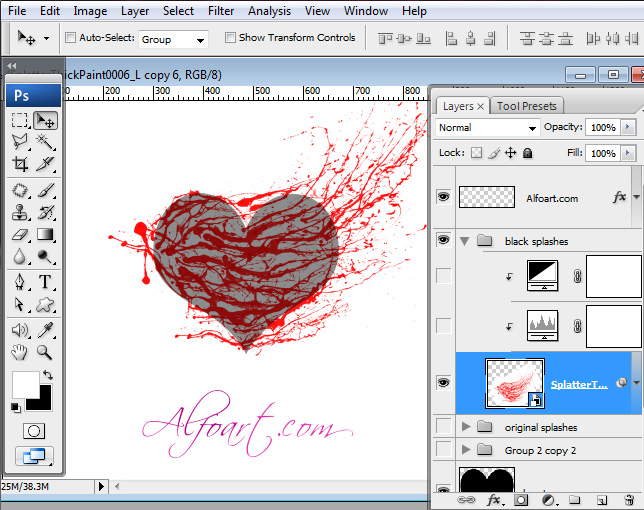
Tạo các layer Adjustments (điều chỉnh) mới, click vào icon nhỏ ở bên dưới của bảng layer. Add Layer điều chỉnh “Levels” và Layer điều chỉnh Leveks “đen và trắng”. Vào Menu > Filter > Blur > Surface Blur. Tất cả các thiết lập cho Levels, đen & trắng và bộ lọc Surface Blur filter như hình minh họa bên dưới.
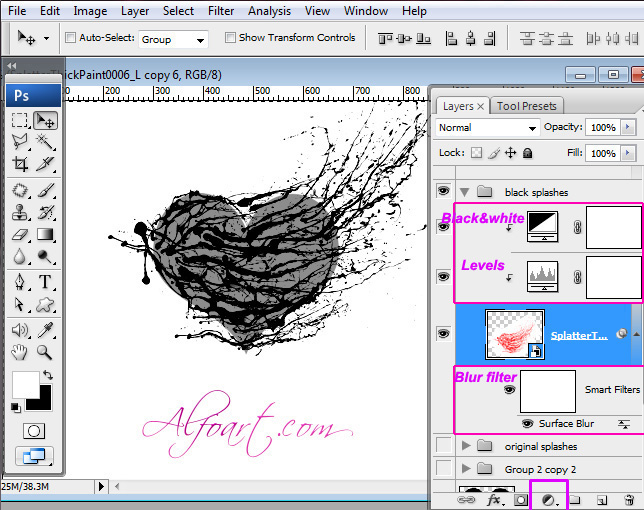
Thiết lập bộ lọcBlur Filter:
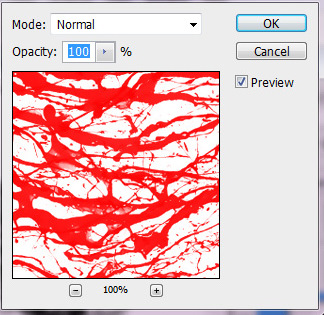
Levels.
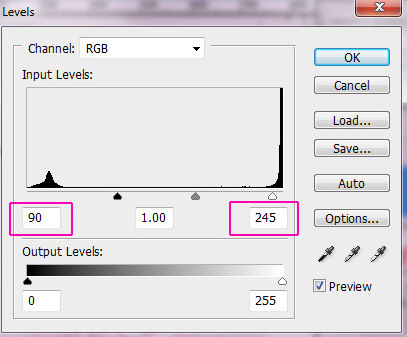
Thiết lập đen và trắng.
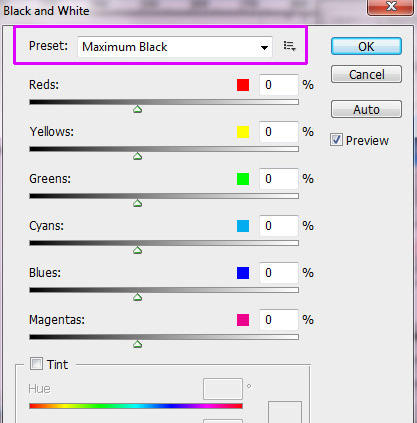
Merge Layer Smart Object splash với các layer adjustments.
Bạn sẽ có Layer Splash màu đen và trắng.
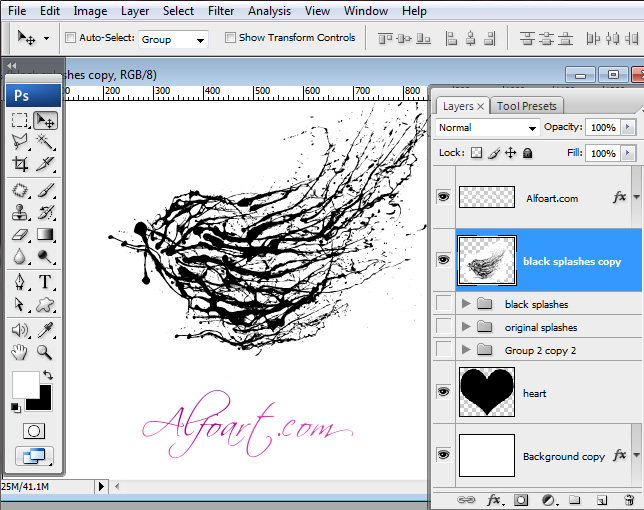
Để loại bỏ background màu trắng, vào Menu > Select > Color Range. Chọn công cụ Eyedropper tool với background màu trắng.
Remove vùng đã chọn màu trắng.
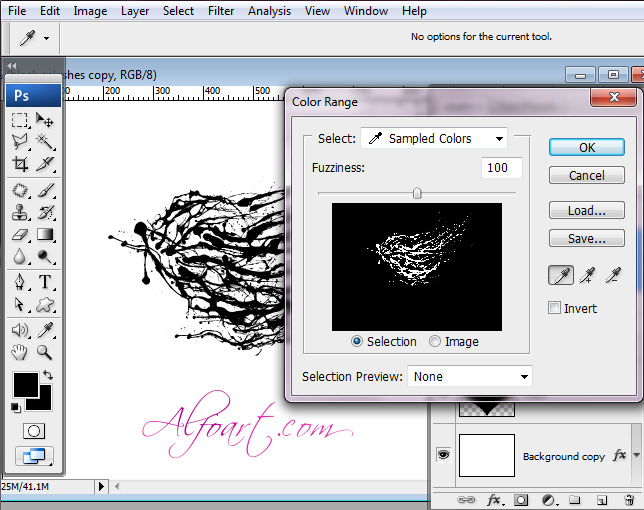
Đây là hình ảnh trái tim bắn tung tóe mà không có Background màu trắng

Áp dụng hiệu ứng Gradient Overlay cho layer Background đầu tiên.
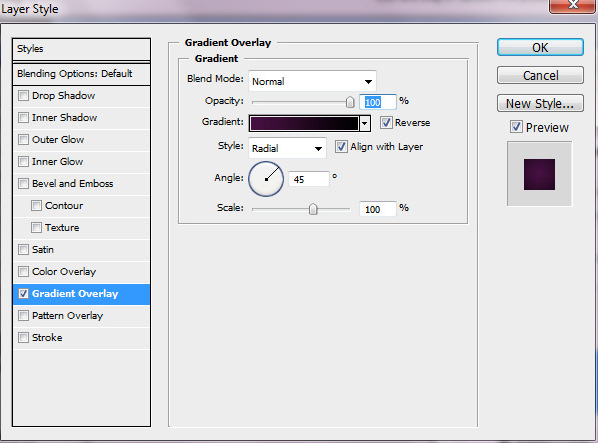
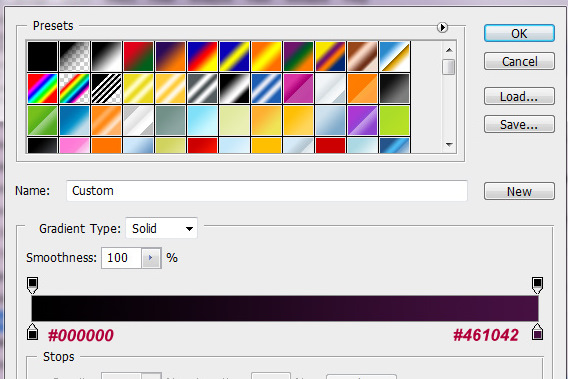
Duplicate (nhân đôi) layer Splashes.
Áp dụng các điều chỉnh bên dưới cho layer Splashes đầu tiên.

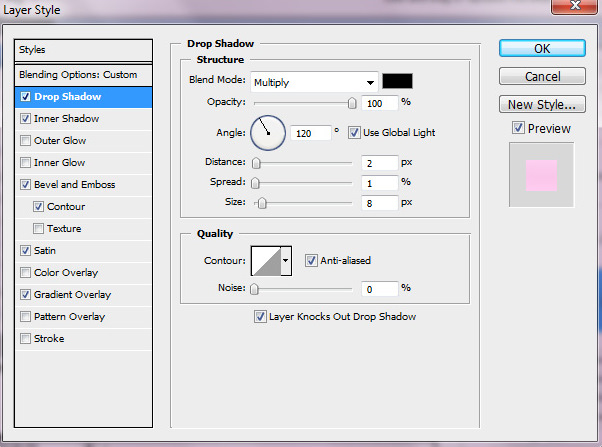
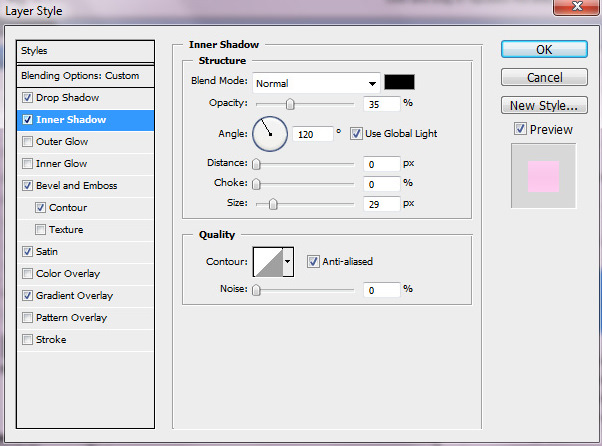
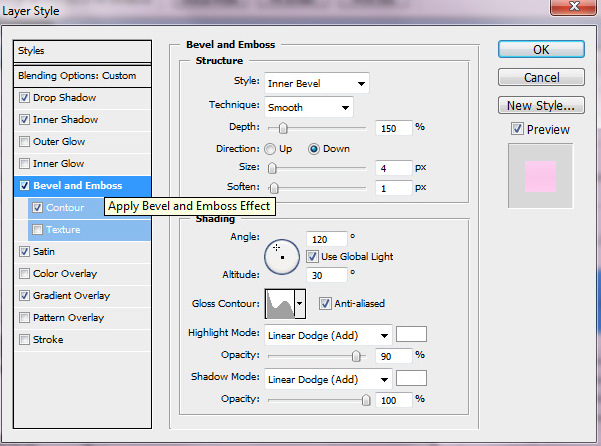
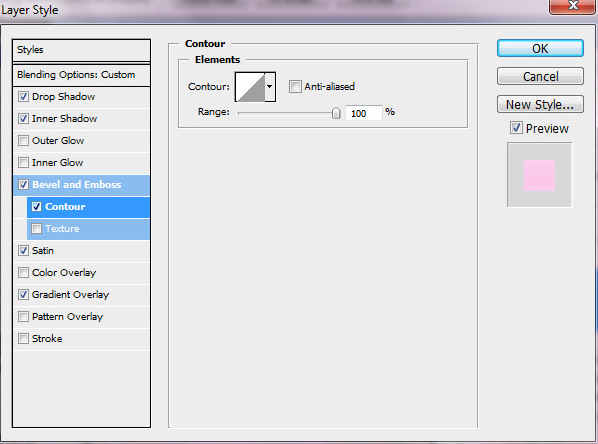
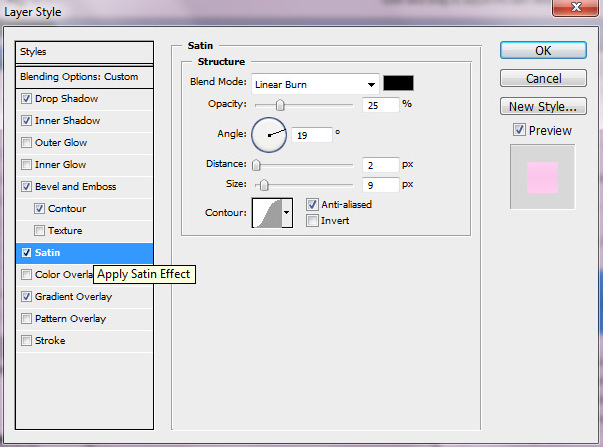
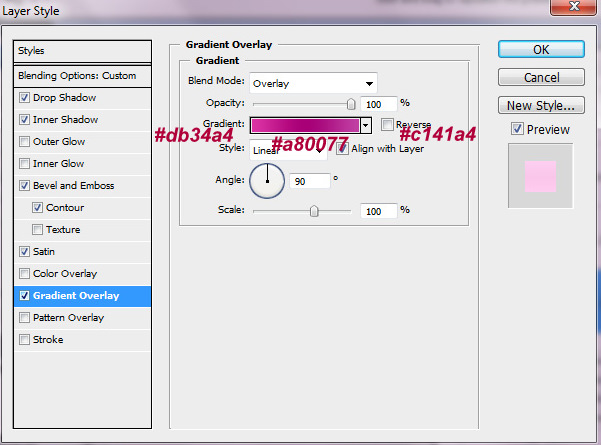
Sử dụng các hiệu ứng bên dưới cho Layer Splashes đã được nhân đôi.
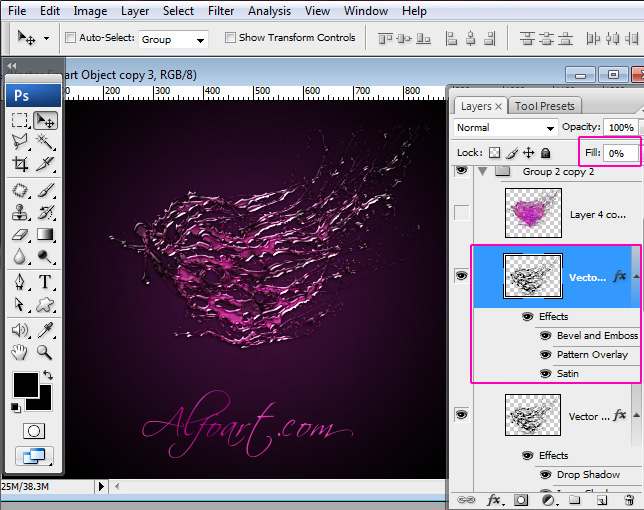
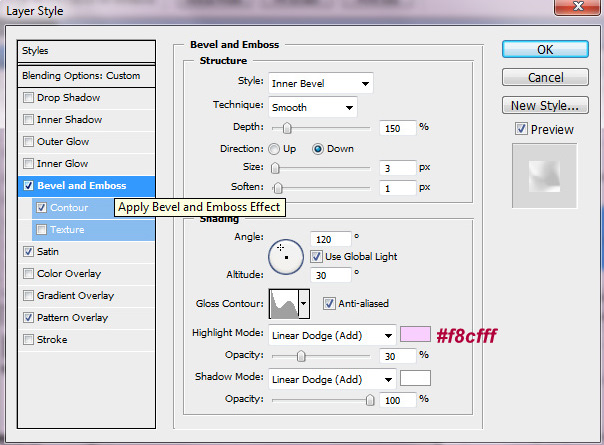
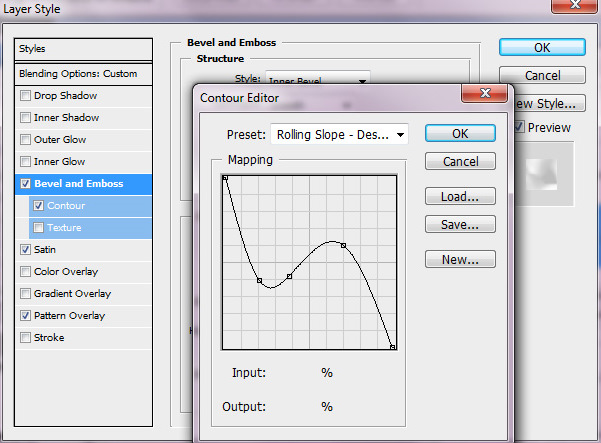
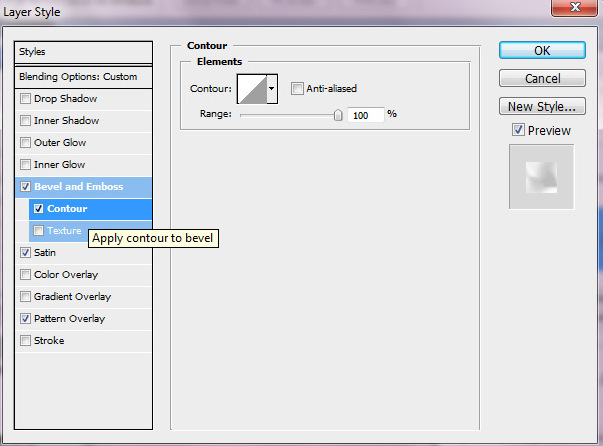
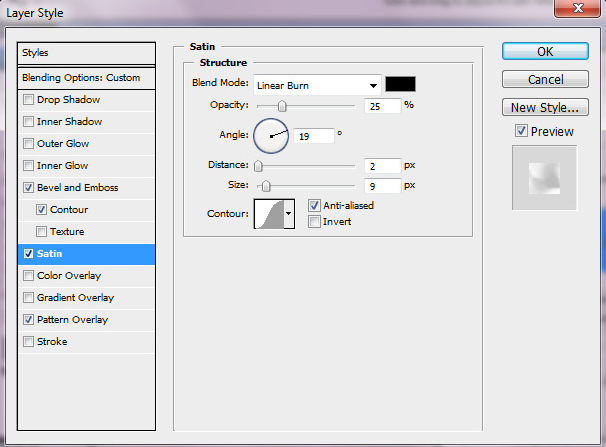
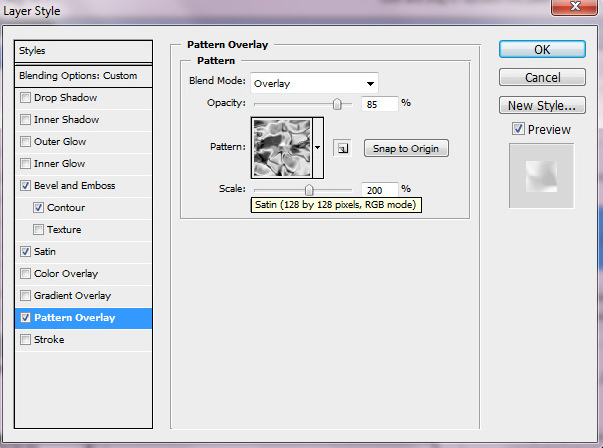
Tạo layer mới bên dưới layer Splashes và trên layer Background.
Vẽ một điểm (Spot) lớn với 300px bằng Brush mềm ở vị trí trung tâm của hình trái tim.

Duplicate Layer Spot, điều chỉnh nó theo chiều dọc bằng cách sử dụng công cụ Free transformation và move nó xuống dưới như hình ảnh bên dưới.

Quay trở lại với layer tùy chỉnh hình dạng trái tim ban đầu và áp dụng Overlay Gradient cho nó, Fill 0%.
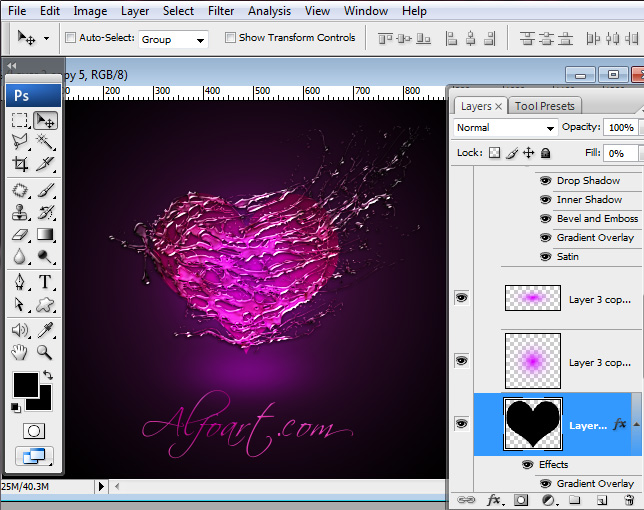
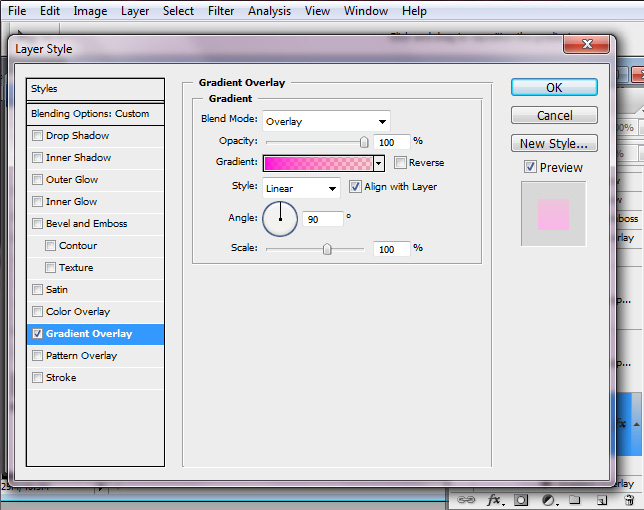
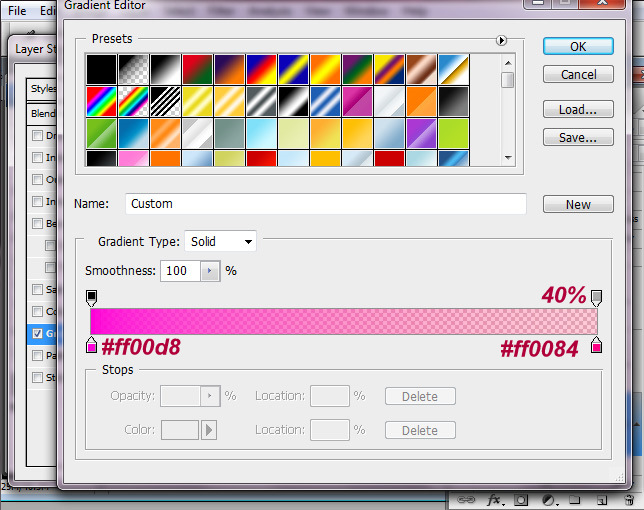
Giữ nguyên layer tùy chỉnh của hình dang trái tim (giống như hình chụp bên dưới).
Load vùng chọn cho layer Splashes layer (Click vào hình thu nhỏ của layer Splashes cùng với phím Ctrl). Add Layer Mask cho layer trái tim khi Splashes đã được chọn (click vào icon Layer Mask).
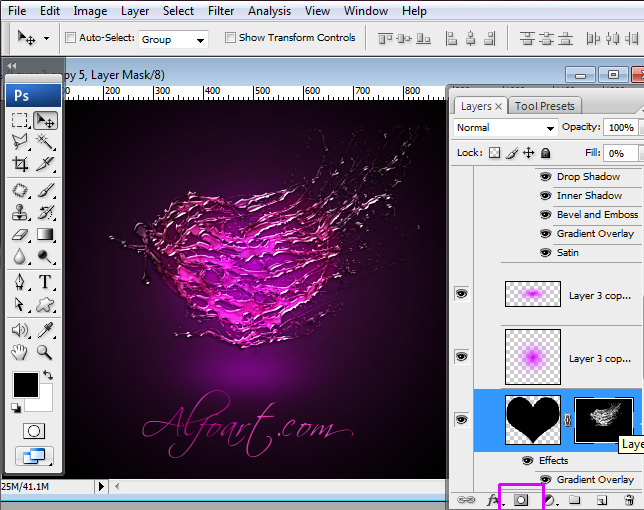
Nhân đôi và Merge tất cả các Layer đã tạo ngoại trừ Background và phần ánh sáng bầu dục ở bên dưới trái tim.
Áp dụng Opacity 25% cho layer đã Merge.
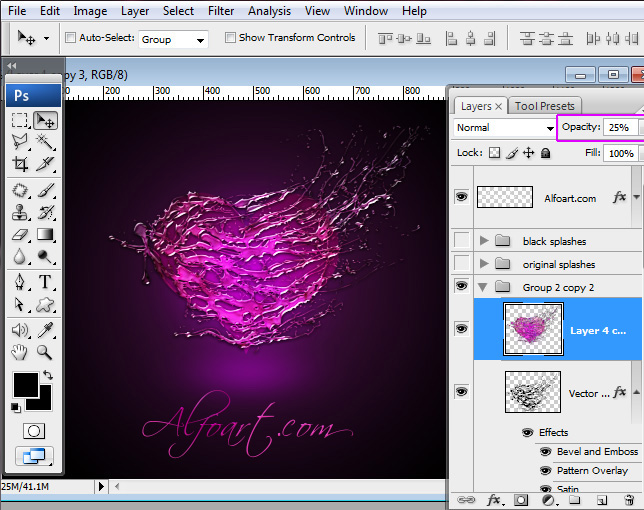
Nhân đôi layer đã Merge (Layer từ bước trước) và đặt nó trên layer Background.
Tăng kích thước của hình dạng với Free Transformation và lật nó theo chiều dọc. Edit > Transform > Flip vertical. Áp dụng chế độ hòa trộn Soft Light và Opacity 35%.
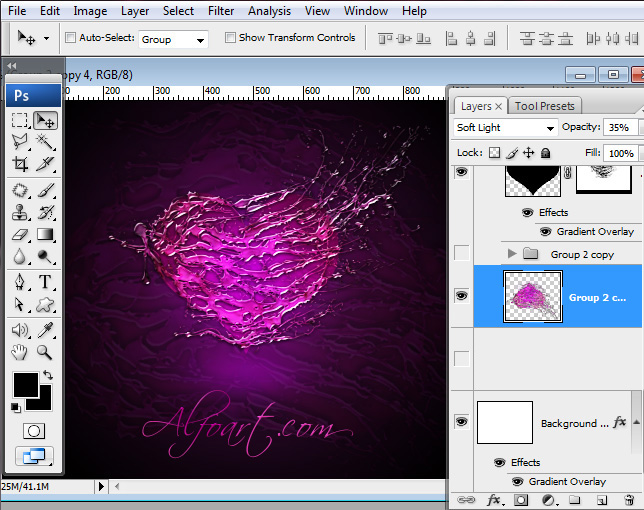
Trong bước tiếp theo chúng ta sẽ tạo ra các Stroke với ánh sáng tựa như tia chớp.

Để tạo ra hiệu ứng như bên dưới chúng ta cần tạo 2 Stroke (1px). Fill phần dưới với Gradient màu hồng/trong suốt theo chiều ngang và Stroke trên cùng với màu tím đen hoặc tối.
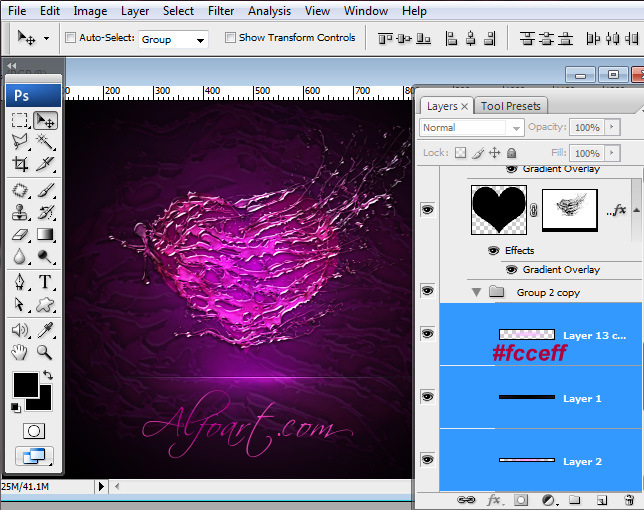
Ở phần trên hình bầu dục màu hồng vẽ một điểm với 300 px bằng Brush mềm, Roundness là 12%.
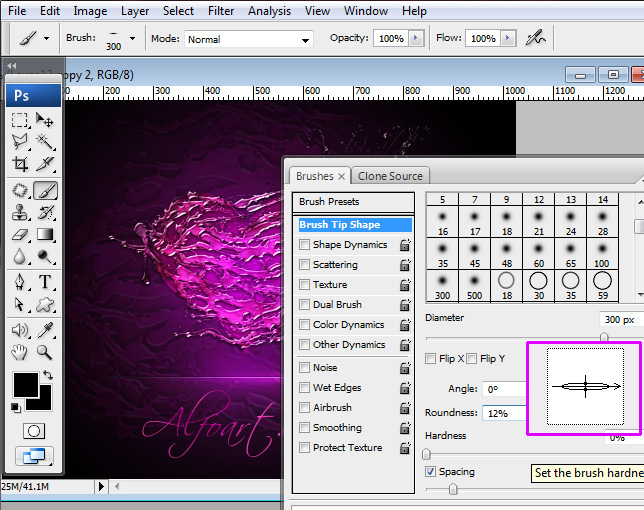
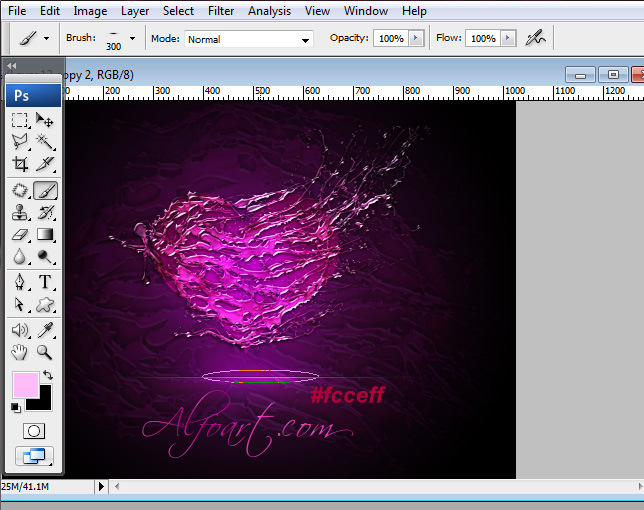
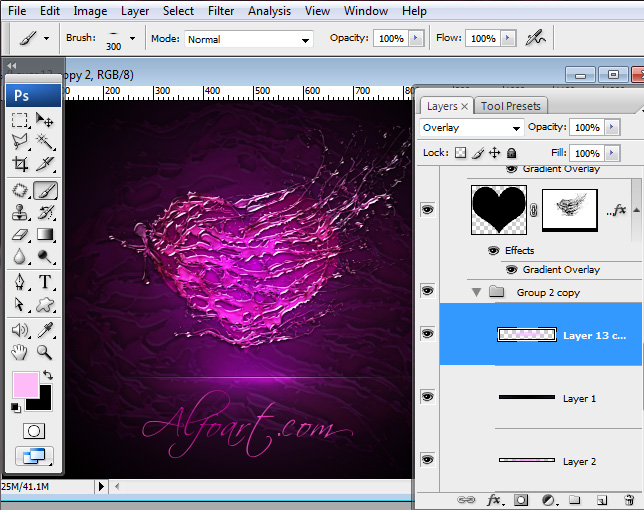
Gõ text, bạn có thể sử dụng font chữ Scriptina.
Kết quả cuối cùng





![[WordPress] Hướng dẫn tạo Custom Action Hook trong WordPress](https://tapchicntt.com/wp-content/uploads/2014/05/wordpress-cach-tao-menu-moi-tren-thanh-admin-bar-1744598471-1024x576.png)